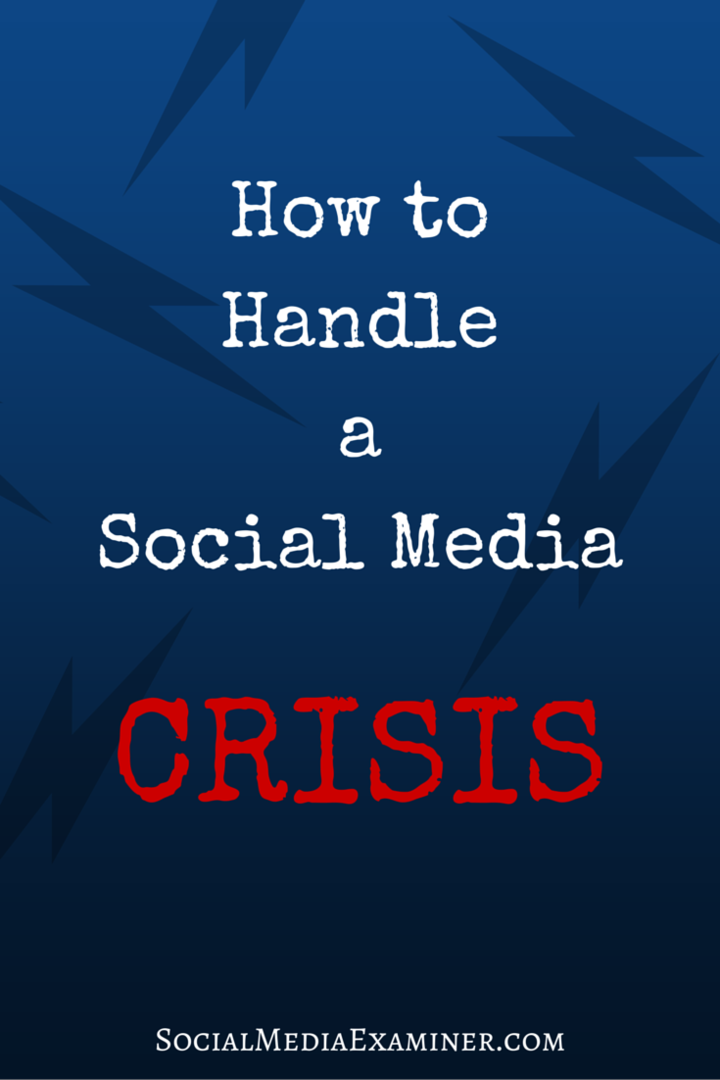Как защитить паролем документы Microsoft Office 2003
Microsoft Office Безопасность Microsoft Шифрование Windows Xp Word 2003 / / March 19, 2020
 Недавно я написал статью, объясняющую, как Защита паролем документов Office 2007. Поскольку процесс сильно отличается, я счел необходимым написать отдельную отличную статью с практическими рекомендациями по защите паролем (и шифрованию) Документы Word 2003, Excel 2003 и PowerPoint 2003 (да, также можно добавлять пароли в Access - однако я напишу эту статью в ближайшее время). Итак, просто следуйте простой пошаговой процедуре ниже, чтобы быстро защитить паролем / зашифровать документы Office 2003 (.doc, .xls, .ppt).
Недавно я написал статью, объясняющую, как Защита паролем документов Office 2007. Поскольку процесс сильно отличается, я счел необходимым написать отдельную отличную статью с практическими рекомендациями по защите паролем (и шифрованию) Документы Word 2003, Excel 2003 и PowerPoint 2003 (да, также можно добавлять пароли в Access - однако я напишу эту статью в ближайшее время). Итак, просто следуйте простой пошаговой процедуре ниже, чтобы быстро защитить паролем / зашифровать документы Office 2003 (.doc, .xls, .ppt).
Используя пароли, вы можете запретить другим людям открывать или изменять ваши документы, презентации, рабочие книги и базы данных Microsoft Office. Важно отметить, что, если все сделано ПРАВИЛЬНО, этот процесс защиты / шифрования паролем превосходен, что делает его взломанным трудно. Итак, давайте перейдем к этому.
1. открыто Документ Вы хотите шифровать/защита паролем
2.щелчокинструменты, тогда щелчокПараметры
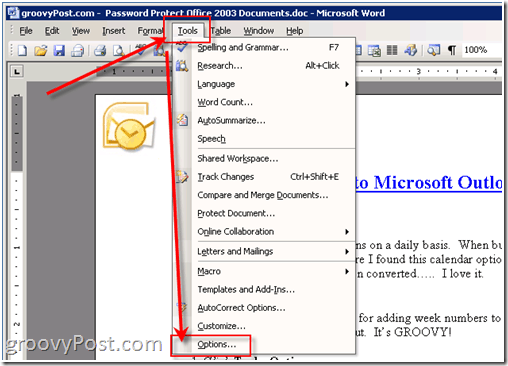
Все снимки были взяты из Microsoft Word 2003
3.щелчокБезопасность вкладка, а затем Cоблизываниепродвинутый кнопка
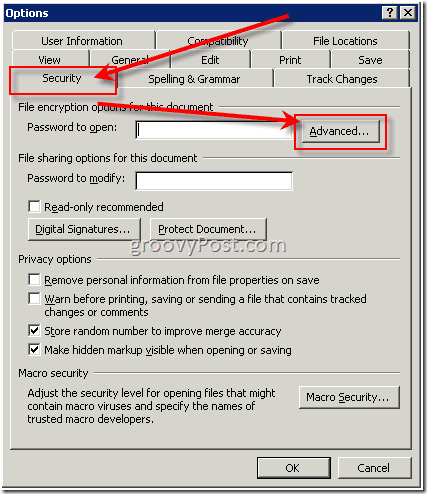
4.манускрипт вниз и щелчокRC4, Microsoft Enhanced RSA и AES криптографический провайдер. По умолчанию длина ключа является 128и коробка Зашифровать свойства документа является проверено. проверитьэто и щелчокOk
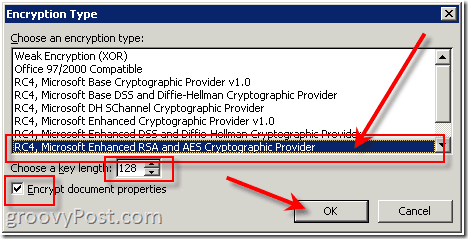
Если вы пропустите этот шаг, вы также можете вообще не использовать пароль, поскольку доступны стандартные инструменты для взлома паролей, которые могут нарушить более низкий уровень алгоритмов шифрования.
пожалуйста, обратите внимание - Очень важно использовать надежный пароль или пароль ниже.
5.щелчок в коробке Пароль для открытия и тип пароль. щелчокOk когда закончено
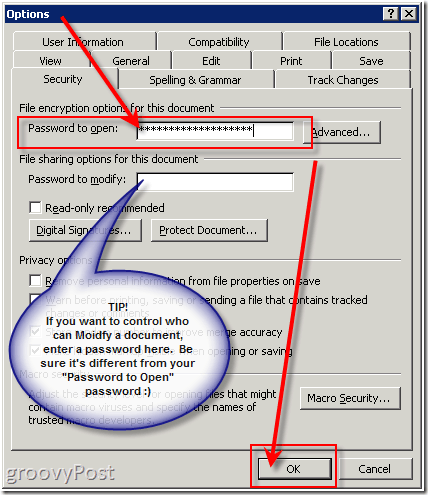
Обратите внимание, что в зависимости от выбранного вами шифрования длина пароля может быть ограничена 15-18 символами. Кроме того, пароль для модификации ограничен 15 символами и не очень безопасен. Лучше сделать PDF-документ документа, если вы хотите, чтобы кто-то прочитал, но не редактировал. Также, пожалуйста, обратитесь к «ФОНОВОЙ ИНФОРМАЦИИ» в конце этой статьи.
6.наймодатель ваш пароль и щелчокOk
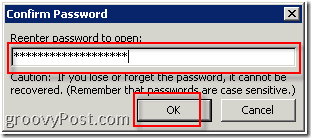
7.щелчокфайл, тогда щелчокСохранить как. (Или, если вы уже сохранили этот документ, просто щелчокСохранить, и вы сделали.)
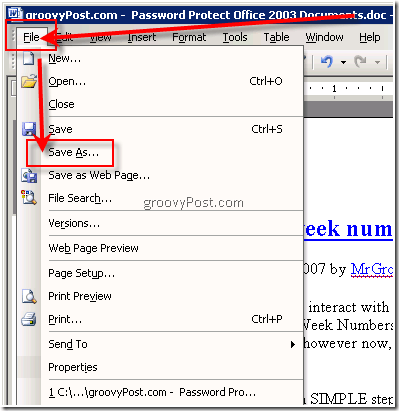
8.Тип в Имя файла и щелчокСохранить
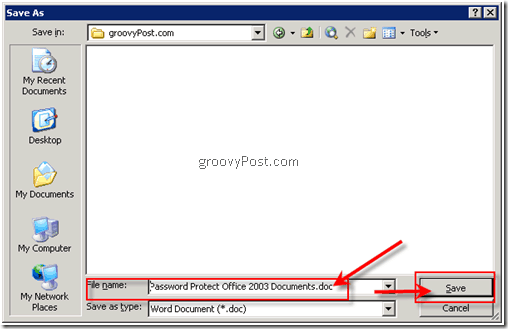
Законченный! Очень Groovy и безопасный !!!
Справочная информация:
- Пароль для открытия: По умолчанию эта функция использует шифрование LAME, поэтому обязательно добавьте длинную фразу-пароль вместе с улучшенным шифрованием RSA & AES в разделе «Дополнительные параметры».
- Пароль для изменения: Эта функция не использует какой-либо метод шифрования. Он предназначен для сотрудничества с рецензентами, которым вы доверяете; чтобы не сделать ваш файл более безопасным. Это хороший способ позволить людям ПРОСМОТРЕТЬ документ, но запретить им вносить какие-либо изменения.
- Оба пароля: Вы можете назначить оба пароля. Один - для доступа к файлу, второй - для разрешения рецензентам изменять его содержимое. Просто убедитесь, что каждый пароль отличается от другого. :)
Комментарии? Вопросов?